三菱触摸屏(三菱人机界面)
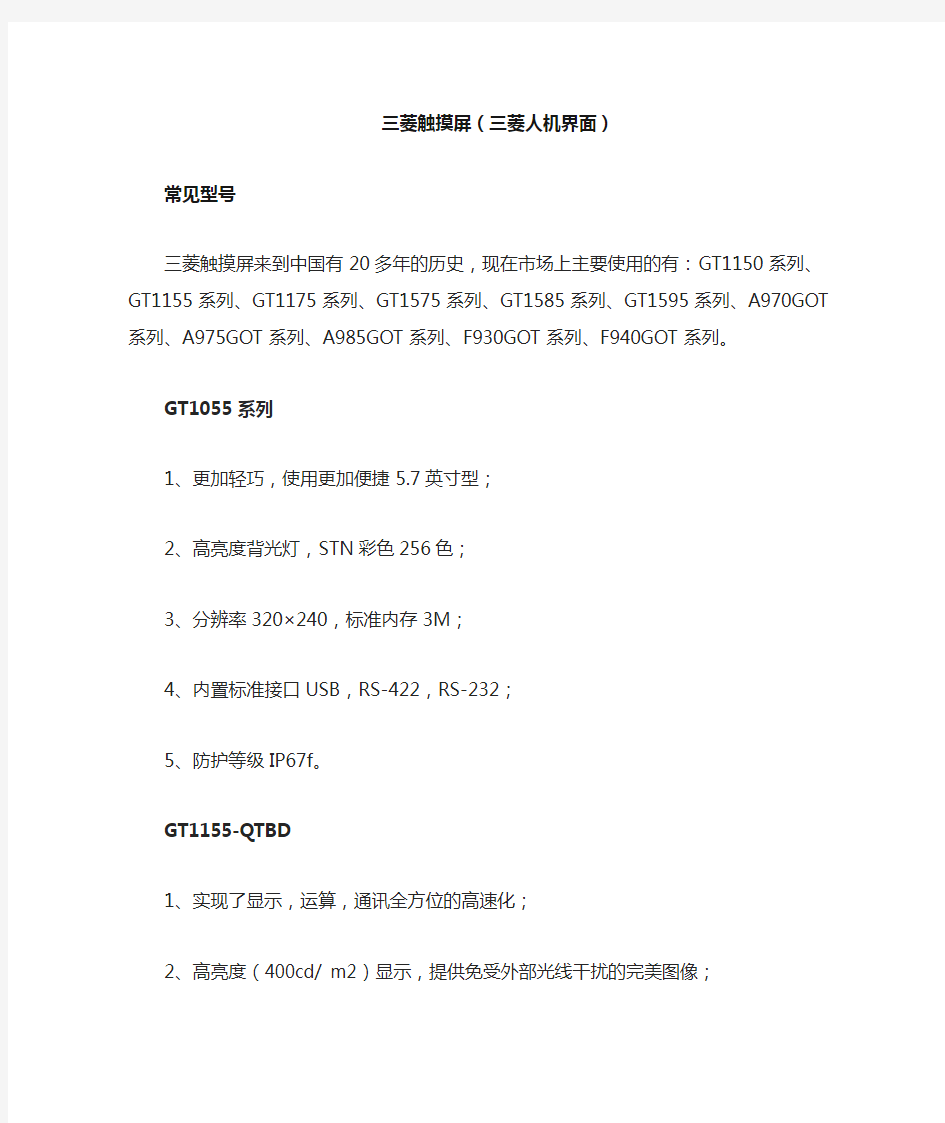

三菱触摸屏(三菱人机界面)
常见型号
三菱触摸屏来到中国有20多年的历史,现在市场上主要使用的有:GT1150系列、GT1155系列、GT1175系列、GT1575系列、GT1585系列、GT1595系列、A970GOT 系列、A975GOT系列、A985GOT系列、F930GOT系列、F940GOT系列。
GT1055系列
1、更加轻巧,使用更加便捷5.7英寸型;
2、高亮度背光灯,STN彩色256色;
3、分辨率320×240,标准内存3M;
4、内置标准接口USB,RS-422,RS-232;
5、防护等级IP67f。
GT1155-QTBD
1、实现了显示,运算,通讯全方位的高速化;
2、高亮度(400cd/ m2)显示,提供免受外部光线干扰的完美图像;
3、分辨率320×240,256色TFT液晶显示;
4、显示尺寸:5.7英寸;
5、可视角度:左右70度,上下70/50度;
6、内置3MB标准内存;
7、内置CF卡接口。
使用注意事项
1、三菱触摸屏膜面为触摸面,即产品正面;玻璃面为非触摸面,即产品背面。
2、三菱触摸屏部分为玻璃制品,玻璃边角较锋利,装配时请带手套/指套作业。
3、三菱触摸屏部分为玻璃易碎品,装配时不要对触摸屏施加大力冲击。
4、避免直接取引线拿起触摸屏,避免对引出线部位有拉扯动作。
5、引出线加强板部位不能进行弯折动作。
6、引出线任何部位不允许有对折现象。
7、引出线在装配时,须水平插入,不可在加强板根部对折插入。
8、取放产品时需单片操作,轻拿轻放,避免产品互相碰撞而划伤产品表面。
9、清洁产品表面时,请用柔软性布料(鹿皮)蘸石油醚擦拭。
10、不可使用带腐蚀性的有机溶剂擦拭触摸屏膜表面。如工业酒精等。
11、勿堆叠放置触摸屏,使用tray 盘。
12、在装配设计和边框设计时,请注意以下事项:
1)固定三菱触摸屏的边框的支柱须在触摸屏的可视区以外;
2)框边须在三菱触摸屏的操作区以外,框边在可视区到操作区间不能有压力动作;
3)建议固定三菱触摸屏的材料为塑胶材料,接触触摸屏正面部分垫有软性材料;
4)不要用带腐蚀性的胶粘贴在触摸屏的表面。
常见故障处理
故障一:三菱触摸屏触摸偏差
现象:手指所触摸的位置与鼠标箭头没有重合。
分析:安装完驱动程序后,在进行校正位置时,没有垂直触摸靶心正中位置。处理方法:重新校正位置。
故障二:三菱触摸屏触摸偏差
现象:部分区域触摸准确,部分区域触摸有偏差。
分析:表面声波触摸屏四周边上的声波反射条纹上面积累了大量的尘土或水垢,影响了声波信号的传递所造成的。
处理方法:清洁触摸屏,特别注意要将触摸屏四边的声波反射条纹清洁干净,清洁时应将触摸屏控制卡的电源断开。
故障三:三菱触摸屏触摸无反应
现象:触摸屏幕时鼠标箭头无任何动作,没有发生位置改变。
分析:造成此现象产生的原因很多,下面逐个说明:
(1)表面声波触摸屏四周边上的声波反射条纹上面所积累的尘土或水垢非常严重,导致触摸屏无法工作;
(2)三菱触摸屏发生故障;
(3)三菱触摸屏控制卡发生故障;
(4)三菱触摸屏信号线发生故障;
(5)计算机主机的串口发生故障;
(6)计算机的操作系统发生故障;
(7)三菱触摸屏驱动程序安装错误。
易捷通触摸屏收款机使用说明书
前言 非常感谢您选用易捷通触摸屏系列产品,本手册适用于易捷通生产的部份触摸屏产品。在安装和使用产品之前,请您详细阅读本手册,以便您对它的性能有深入的了解。请保存好此手册,将来如果您遇到使用问题时以便参考。 本公司为改进产品,将尽可能采用新技术、新元器件。因此本公司有权更改而不另行通知。本手册所描述的特性、功能和操作也许与本公司在各地所销售机器的性能并不完全一致,有些情况下,图片只是设备原型,在使用本手册前,应向本公司或经销商询问当前适用的资料。 本手册只适用于在中国境内使用的易捷通部分触摸屏。本手册包括截止到该手册印刷时的最新信息。本公司全权负责该手册的修订与说明,并保留该手册印刷后更改产品而不另行通知的权利。本手册中部分示意图,仅供参考,若图片与实物不符,请以实物为准。 本设备必须由售后服务人员或经销商进行安装。对于未经授权对本设备的更改、不按规定替换连接设备及电缆所造成的一切后果,本公司不负任何责任。 本手册最终解释权归深圳市易捷通科技有限公司所有 2013年3月
目录 一、安全使用注意事项---------------------------------------------------3 二、初始安装---------------------------------------------------------------4 三、触摸屏外型--------------------------------------------------------5-7 四、产品说明 (1)、液晶品牌和型号以及技术参数的说明----------------- 7 (2)、触摸屏型号以及技术参数的说明------------------------8 (3)、主板接口图一--------------------------------------------9-10 (4)、主板接口图二-------------------------------------- --------11 五、双屏系统设置 (1)、BIOS双屏显示设置-----------------------------------12-14 (2)、 WindowsXP系统双屏显示设置---------------------14-18 六、软件操作指南 (1)、触摸屏驱动安装--------------------------------------19-24 (2)、触摸设置及应用---------------------------------------25-27 七、常见问题-------------------------------------------------------------28 八、保修条款--------------------------------------------------- ---------29
ADP 触摸屏说明书
HITECH系列触摸屏ADP6软件使用说明 ADP6软件采用“所见即所得”、“对象导向”理念,实现“拖曳式”编辑。 一、建立新的工程文件 点击菜单中文件→新建或点击快捷工具栏中的打开新文件图标,弹出工作参数对话框,选择人机界面种类和PLC种类(视使用的人机和PLC种类选择,本训练使用PWS6600 Color标准型和Simatic S7200 PPI),其他内容默认。新文件建立之后“确定”即可进入画面编辑。 图1 设定工作参数 二、画面编辑 当前画面为画面1,如需要设计多画面,在菜单中点击画面→新建画面,弹出产生新画面对话框,增加画面2,可以填写画面名称,确定后即为当前画面,其他画面依此方法操作。通过点击画面→画面管理员,显示画面大纲,双击某画面或选中后使用右键弹出菜单→开启画面就可设为当前画面,也可使用快捷按钮在上下画面间切换。 单击查看→放大画面,选择一定比例使画面大小合适。 在HITECH系列触摸屏中,可使用的画面元件有下列几类: ①可触摸元件指在画面上定义的按钮(开关)、切换画面的按键,这些元件一般兼有可触摸功能、数据输入功能和显示功能。
②状态显示元件指在画面上定义的状态灯(指示器)、动态字符信息显示等,触摸这些元件时系统没有反应,仅仅被用作信号的运行状态显示。 ③动态资料及人机记录缓冲区显示元件指在画面上定义的图表(棒图、折线图、圆形图、仪表盘、条形统计图、圆形统计图、折线统计图)或人机界面使用PLC内存作记录缓冲区状态显示元件(历史趋势图、表)。 ④静态显示元件指在画面上定义的静态文字、静态图形(直线、圆、矩形、文字等)背景元件,不受PLC程序控制。 除静态显示元件外,画面元件和PLC控制程序相关,画面元件地址为PLC 内部存储器(位)、变量存储器(字、双字)地址,并出现在PLC程序中,可触摸元件为输入元件,其他为输出元件。 (1)按钮 功能 设ON按钮:按一次对应接点设为ON,手放开或再按仍为ON。 设OFF按钮:按一次对应接点设为OFF,手放开或再按仍为OFF。 交替型按钮:按一次按钮该接点设为ON,手放开仍为ON;再按一次OFF。 保持型按钮:按住此按钮该接点ON,手放开OFF。 复状态按钮:如此按钮有3个状态,按一次按钮送 S0 信号给PLC,再按一次按钮送 S1 信号给PLC,再按一次按钮送 S2信号给PLC,此按钮 可正循环动作(S0→S1→S2→S0)或反循环动作(S0→S2→S1→S0)。 状态数最多可达256个。 设值按钮:触摸此按钮,人机马上就送出指定的常数值给PLC相对应之缓存器。加/减值按钮:触摸此按钮,人机马上先从PLC读取缓存器的内容值并加/减所设数值,再将运算结果写至PLC相对应之缓存器。 换画面按钮:按一次该按钮,人机直接切换到指定画面。属性中—“指定生效位” →当指定的位条件成立才能换页。“认知警报”→表示人机已经收 到目前所发生的警报讯息。“通知”→换画面的同时,触发一接点。回前一画面:按一次该按钮,人机就切换回屏幕先前一次显示的画面。 数据转文字文件:可将记录缓冲区,配方数据,警报历史文件,警报频次文件等数据转成文字文件(*.PRN)存档,亦可由EXCEL,WORD,记事本等 文书软件读出。(SoftPanel 才提供) 功能按钮:在功能键中包含下列17种选项,从对比度上升到执行应用程序等。 对比度上升按该按钮,人机屏幕对比增加。(SoftPanel 不提供) 对比度下降按该按钮,人机屏幕对比减少。(SoftPanel 不提供) 保存对比度按该按钮,人机储存对比。(SoftPanel 不提供) 密码表按一次该按钮,人机就显示系统密码表的窗口。LEVEL=1才能操作。 重新输入密码按一次该按钮,人机就显示重新输入密码的窗口。 设为最低用户等级按一次该按钮,人机系统就切换为密码最低等级 LEVEL=3。 打印画面按一次该按钮,人机就会打印实际应用时此画面的指定打 印区域(HARDCOPY方式)。 回系统目录按一次该按钮,人机就切换回到系统目录画面。LEVEL=1 才能操作。 关闭背灯按一次该按钮,人机就关闭屏幕背灯。(SoftPanel 不提
三菱触摸屏(人机界面)常见问题解析(一)
三菱触摸屏(人机界面)常见问题解析(一) 三菱触摸屏F940G0T-BWD-C有没代替型号?更换需要什么变动吗? 三菱触摸屏F940G0T-BWD-C现在已经停产了,可以用GT1050-QBBD这款代替的,都是5.7寸,2色的。两者软件不同,F940使用的是DU软件,GT1050使用的JT-DESIG N(设计)软件,需要用JT软件把DU软件导出来在转换就可以啦! GT10系列触摸屏相关 GT1030三菱触摸屏如何使用USB进行数据传输? 使用USB转232电缆 + QC30R2 连接,注意要在软件中选择合适的COM口 三菱触摸屏突然断电了,之后会怎么动作? 瞬时掉电<5ms时,继续动作。长时间停电、电压低的时候,触摸屏动作停止;恢复上电之后将会自动重启。 三菱触摸屏液晶屏有亮点、黑点,而且闪烁,是不是触摸屏不好? 三菱触摸屏有亮点(一直点亮的点)和黑点(不点亮的点)发生是液晶屏的特性。液晶屏中有非常多的显示元件,因此不能保证100%不出现亮点和黑点。此外,根据显示色不同,可能有闪烁出现。出现亮点、黑点或者闪烁,并不是产品不好或者故障,而是其特性。 如何在三菱触摸屏系统菜单当中进行通讯监视? 可以通过同时触摸屏幕左右上角进入系统菜单,然后触摸‘通讯设置’,接着触摸‘通讯监视’,其中黑底白字部分表示不执行发送或者接收。 三菱触摸屏的触摸定位不准确,如何校准? 进入触摸屏系统菜单设置界面,选择‘校准’菜单,精确点击[+]号直到返回菜单设置界面即可 三菱触摸屏实用菜单功能的启动方式。 1.无工程数据时,上电之后,触摸OK键即可以显示实用菜单。 2.显示编写的画面时,默认出厂设置是触摸左上角,即可显示实用菜单。 3.在画面中设置扩展功能开关,选择实用菜单,即可显示实用菜单。 使用三菱触摸屏时如何让窗口自动弹出? 为窗口切换软元件赋值,数值为指定弹出窗口的编号即可。 GT10系列三菱触摸屏可以仿真吗 使用GT Simulator3新软件可以仿真,软件版本需要在1.22Y以上支持。 报警记录显示当中,可不可以使用不同的软元件报警? 不可以,因为在三菱触摸屏GT10系列报警记录软元件公共设置中,软元件设定只能选择连续方式,不能选择随机方式,因此只能选择连续的软元件实现报警记录显示功能。 键代码开关当中的梯形图显示为什么按下无效? GT10系列的三菱触摸屏没有梯形图监视的功能。 当位软元件为ON或者OFF时,可分别切换不同的画面吗? 当三菱触摸屏位软元件为ON或者OFF时,可以分别切换不同的画面。画面的切换是通过给画面切换软元件赋值,画面切换软元件为字软元件。通过状态监视功能中的设置条件位软元件的状态,并且在动作中给画面切换软元件赋值为固定值即可。 输入数值怎么和文本显示的文字对应? 回答:将需要显示的文本登录到注释或者注释组当中。然后使用注释显示(字),显示与字软元件的值相对应的注释的功能。
触摸屏的操作方法步骤
触摸屏显示器,以及外置的手写板,甚至有些笔记本电脑上充当鼠标的触控板也可以当作触摸屏使用。并且如果设备支持,用户还可以同时使用多根手指执行操作,这也就是现在非常热门的多点触摸功能。 工具/原料 计算机 触摸屏 方法/步骤 打开“开始”菜单,在“计算机”上单击鼠标右键,在弹出的快捷菜单中选择“属性”,打开系统属性窗口。在“系统”类别下,有一个名为“笔和触摸”的属性,只要这里显示为“可用”,那么就表示这台计算机是支持触摸操作的,如果显示为“单点触摸”,表示这台计算机支持单点触摸,也就是可以使用一根手指进行操作;如果显示为“多点触摸”,则表示这台计算机支持多点触摸,可同时使用两根或更多根手指进行操作。 单击左右键操作实现后,还有一个比较棘手的问题,那就是鼠标的指向操作在使用致标时,将鼠标指针指向屏幕上的文件,系统会自动用屏幕提示的方式显示有关该文件的相关信息。但在使用触摸方式操作时,这种指向操作就不太容易实现了。如果设备使用了电磁感应式触摸屏,那么把触控笔悬停在屏幕上方lcm左右的距离,即可实现“指向”操作;不过现在很多设备,尤其是多点触摸设备,大部分使用了压感式屏幕,要求必须将手指紧贴屏幕表面才能生效,这种情况下如何进行“指向”,而不是“左键单击” ? 打开“控制面板”,依次进入“硬件和声音”一“笔和触摸”,打开“笔和触摸”对话框切换到“碰”选项卡,在“触摸指针”选项下,选中“与屏幕上的项交互时显示触摸指针”。 单击“高级选项”按钮,打开高级选项对话框,在这里可按需要对屏幕上显示的虚拟鼠标进行设置,例如左手或右手习惯、虚拟鼠标的透明度和大小,以及光标的移动速度等,设置完毕单击“确定”按钮,关闭所有打开的对话框 在经过上述设置后,在使用手指或触控笔点击屏幕后,碰触点周围就会出现一个虚拟的鼠标图案,随后可以用手指或触控笔拖动这个鼠标,以移动指针,或者点击该鼠标的左右键,实现鼠标单击操作 本文源自大优网https://www.360docs.net/doc/9718873825.html,
三菱触摸屏使用CF卡的方法
三菱触摸屏使用CF 卡的方法 三菱触摸屏下载或上传画面有两种方法:一个是使用串口电缆,一个是使用CF 卡。如果对于画面比较少的情况,使用串口电缆可以说比较方便,但对于画面比较多的情况下,再使用串口电缆就比较麻烦了,一个是时间需要长,另外一个是有可能经常会遇到下载最后几画面时下载不成功的情况,这时你就不得不重新下载了。就拿我遇到的情况,下载70 多个画面使用串口电缆大概需要45 分钟左右,实在是让人难以忍受,而且因为串口易受干扰的缘故,经常遇到到最后几个画面时下载不成功的情况发生。这时,你就需要考虑使用CF 卡下载或上传画面程序了。 下面简要介绍三菱触摸屏使用CF 卡下载或上传画面的步骤。 一、下载画面(到CF 卡) 1、触摸屏操作 (1)插入CF 卡到触摸屏CF 插槽 800)this.width=800 ” data-cke-saved-src= “ data/attachment/portal/201308/10/120037b h5zwezwachmhu44.jpg ”>
(2)CF卡开关打到ON,指示灯亮 800)this.width=800 ” data-cke-saved-src= “data/attachment/portal/201308/10/120037a 1xpg1o2s8f10fm0.jpg ”> ( 3 )同时按触摸屏左上角,左下角和右上角,再松开手时,出现下面的系统设定画面: 800)this.width=800 ” data-cke-saved-src= “ data/attachment/portal/201308/10/120037u dttyzyswx3dyw6c.jpg ”> (4)点击“ DATA&OSCOP”Y 按钮,出现数据拷贝画面: 800)this.width= 800” data-cke-saved-src= “ data/attachment/portal/201308/10/120037n 1r2vxoe1vpxerap.jpg ”>
触摸屏plc一体机使用手册
第二代触摸屏plc一体机操作步骤 第二代触摸屏plc一体机的用户说明书发展越来越迅速,市场空间越来越大。教育行业需求一日比一日多,商业连锁店也大量上此产品,企业会议再也不用投影,而是转型到触摸一体机,政务部门都在争先恐后的上触摸一体机互动广告机。 那么第二代触摸屏plc一体机为什么这样受众人追捧? 而这个行业的领袖商、 触派电子,又为什么也是很多人选购触摸一体机的对象。 那么今天我们从第二代触摸一体机构建的触摸屏说起。 第二代触摸屏plc一体机核心组成部分是触摸屏。 那么在说触摸一体机组成的触摸屏之前,我重点在解说下四种触摸屏。 触摸屏分四种性质的,是根据它们的物理原理而得的。 红外触摸屏技术特点不做过多的解释。主要谈它的应用。 红外触摸屏不受环境影响。不怕污渍,不怕水,不怕长时间点击,不
怕风。而且4四种触摸屏种,只要红外触摸屏才能做大尺寸的。什么叫大尺寸,这里我定义为32寸以上的。只有红外触摸屏才能做32寸以上的,现在市面上红外触摸屏能做到200寸甚至以上。 而且它还有一个特点,然后物体都可以触摸,他是靠红外灯光发色红外线技术产生触摸的。只要是物体在上面触摸,就是将亮变暗。只要里面灯管不坏,就一直能精准触摸。寿命至少在6000万次点击。 品牌 行业领袖 用红外触摸屏行业最顶级的技术厂家。(触派)可以精准定位触摸,不受环境影响。可以做到4点,6点,8点,32点等等以上。 这里还普及下多点。特别提醒多点是在win7 系统,软件商自行开发的软件下,才能看出多点效果。如果在系统下面其实只是替代一个鼠标作用。最多在画图软件下,才能看出多少点。如果说8点,就8个手指同时画。看线画的流畅不流畅,有没有跳动。如果画线流畅,不跳动,那么这个触摸屏就2014年中考冲刺综合复习指导北京地区试题广东地区试题江苏地区试题很好。 电容触摸屏直接被大尺寸触摸一体机淘汰掉?为什么行业领导品牌 触派电子不采用电容屏?
触摸屏控制器使用说明书
一. 触摸屏控制器型号:FX-TK04U;FX-TK04R;FX-TK05U;FX-TK05R 信息发布内容: 1)深圳方显科技触摸屏控制器可用于任何四线、五线电阻屏,11位AD转换,分辨率可到2048*2048。RS232/USB接口可选。简单的通讯指令即可实现触摸功能。支持操作系统:MS-DOS,WINDOWS3.X/9X/ME/NT/2000/XP/CE,LINUX单片机专用触摸屏控制器,车载专用触摸屏控制器,直接提供菜单式操作,大大节约嵌入式MCU资源;MCU专用接口,使您的产品无须改动直接接入触摸屏控制。 2) 深圳方显科技4线触摸屏控制器产品概述FX-TK04R/FX-TK04U 触摸屏分辨率:2048x2048 4点定位 25点定位 支援鼠标右键 支援画线测试 驱动程序包括:Windows 98, 2000, NT4, Me, XP, XP Tablet Edition, CE 2.12, CE 3.0, https://www.360docs.net/doc/9718873825.html,, Linux, DOS & iMac 多语系的操作窗口 支援多个监视器 具备视觉旋转度 触摸屏通讯接口:RS232 或USB 计算机通讯接口:Pin Header 电气参数 电源要求: +5VDC ( Maximum 100mA, typical 70mA, 50mV peak to peak maximum ripple) 工作温度: 0 to 50℃ 贮存温度: -40 to 80℃ 湿度: 95% at 60℃ 通讯协定:RS232 Model: 9600 bauds, None parity, 8 data bits, 1 stop bit USB Model: USB 1.1 Low speed 采样速度:RS232 Model: Max. 160 points/sec USB Model: Max. 160 points/sec 最大按压延迟时间: Max. 35 ms 出线顺序: X+, Y+, X-, Y- 电阻范围: 200 ~ 900 ohm ( pin to pin on the same layer 3) 单片机专用触摸屏控制器FX-TK04RMCU 深圳方显科技是国内著名显示及触控产品的专业厂商。依靠其强大的研发能力,开发出多款LCD控制器和触摸屏控制器。LCD控制器使得单片机、DSP、各种嵌入式CPU轻松实现LCD (TFT)显示。触摸屏控制器有连笔型和点触型两种。连笔型触摸屏控制器支持4线、5线各尺寸电阻触摸屏。点触型触摸屏控制器可连接各类MCU、单片机、DSP、ARM等嵌入式系统,为不同的客户确定最佳应用。使用点触型触摸屏控制器,开发工程师不再需要详细了解触摸屏工作原理,做复杂的编程,只需简单读取触摸XY位置信息,快速完成研发工作。也可根据不同MCU的特点及不同的功能,为客户定制程序使得各种MCU均能轻松接上触摸屏,实现各具特色的人机接口。
三菱触摸屏GOT2000与三菱Q系列以太网通讯
三菱触摸屏GOT2000与三菱Q系列以太网通讯 陈龙 1.Q02UCUP加QJ71E71-100与两个GT2310-VTBA通讯 在GX Works2中新建工程,选择Q02U CPU,在参数中的网络参数的以太网等等,选择模块1,具体设置如下图: 因为我把QJ71E71-100放在I/O0上面,所以起始I/O号为0000,网络号要和GOT统一,站号不能重复。 然后点击运行设置,如下图:
因为我是调试,所以我选择始终open等待,IP地址前3位和GOT一样,后一位不同就ok。 然后就点设置结束,不点就不会保存,再选择打开设置,具体设置如下图: 协议选UDP是因为GOT里面固定的,无顺序是试出来的,本站端口号,貌似可以顺便选,只好不和已经启用的重合就行,在GOT中,有个信号是传送到5001的,这里我们用5001就会报错。通讯对象端口号,就是GOT端口号,在GOT里面设置,我选的是默认的5001。IP前三同,后一位不同,在GOT里面设置。这里设置完,PLC的设置就结束了。特别注意,QJ71E71-100是占32个I/O口,分配的时候要注意。 接下来的GOT的设置。 打开GT Designer3,新建,选择机型,可以随便选,等下可以改,然后在公共设置里面有具体设置,如图:
这是机种设置,然后是连接机器设置:
机种就选第一个,然后往下拖,有个以太网设置,机器选择QJ的那个。这里顺便把IP地址,站号,网络号,端口号的一设置就ok了。GOT设置结束。 2.Q03UDECUP与两个GT2310-VTBA通讯 这个CPU有内置以太网模块,在Work2的PLC参数中设置
三菱触摸屏(人机界面)常见问题解析(一)
三菱触摸屏(人机界面)常见问题解析(一)三菱触摸屏F940G0T-BWD-C有没代替型号?更换需要什么变动吗?三菱触摸屏F940G0T-BWD-C现在已经停产了,可以用GT1050-QBBD这款代替的,都是 5.7寸,2色的。 两者软件不同,F940使用的是DU软件,GT1050使用的JT-DESIGN(设计)软件,需要用JT软件把DU软件导出来在转换就可以啦!GT10系列触摸屏相关GT1030三菱触摸屏如何使用USB进行数据传输?使用USB转232电缆+ QC30R2连接,注意要在软件中选择合适的COM口三菱触摸屏突然断电了,之后会怎么动作?瞬时掉电<5ms时,继续动作。 长时间停电、电压低的时候,触摸屏动作停止;恢复上电之后将会自动重启。 三菱触摸屏液晶屏有亮点、黑点,而且闪烁,是不是触摸屏不好?三菱触摸屏有亮点(一直点亮的点)和黑点(不点亮的点)发生是液晶屏的特性。 液晶屏中有非常多的显示元件,因此不能保证100%不出现亮点和黑点。 此外,根据显示色不同,可能有闪烁出现。 出现亮点、黑点或者闪烁,并不是产品不好或者故障,而是其特性。 如何在三菱触摸屏系统菜单当中进行通讯监视?可以通过同时触摸屏幕左右上角进入系统菜单,然后触摸‘通讯设置’,接着触摸‘通讯监视’,其中黑底白字部分表示不执行发送或者接收。 三菱触摸屏的触摸定位不准确,如何校准?进入触摸屏系统菜单设置界面,选择‘校准’菜单,精确点击[+]号直到返回菜单设置界面即可三菱触摸屏实用菜单功能的启动方式。 1.无工程数据时,上电之后,触摸OK键即可以显示实用菜单。 2.显示编写的画面时,默认出厂设置是触摸左上角,即可显示实用菜单。 3.在画面中设置扩展功能开关,选择实用菜单,即可显示实用菜单。
触摸屏说明书
触摸屏使用方法: 触摸区控制是与按钮控件结合在一起的,根据用户在配套软件中的按钮控件设置,当用户点击在该按钮触摸区处时,可指定连接下一页面、发送控件ID 号或者发送坐标值。用户点击在非按钮触摸区时,人机界面终端将不进行任何操作。 发送控件ID号时,前2个字节为“FC FC”为数据帧头,表示发送的数据为触摸屏数据,后面2个字节为控件ID号,低字节在前,高字节在后。 发送坐标值时,前2个字节为“FE FE”为数据帧头,表示发送的数据为触摸屏数据;后面4个字节为触摸屏x、y坐标数据,x坐标在前,y坐标在后,同样低字节在前,高字节在后。 若多层显示时,触摸区控制操作页面默认的是最近一次进行调用操作的页面,此时如果想激活其它的页面,则使用1B 33指令进行操作页面更改。 触摸屏所点之处都有鼠标显示,如果不想显示,可用命令1B 30 00 FF FF EE FF 关掉显示。 触摸屏模式选择命令 格式∶十六进制码∶ 1B 20 MODE FF FF EE FF 解释:1B:为命令帧头,20:为命令。MODE:为模式选择值,一个BYTE。 FF FF EE FF为帧结束。 MODE:0x00:表示单点触发,即按下触摸屏到抬起时只发送一次触摸屏通码 数值,抬起时无断码发送。 0x01:表示单点触发,即按下触摸屏到抬起时只发送一次触摸屏通码 数值,抬起时有断码发送。
如果在上位机按钮控件属性设置中设置为返回控件ID号,断码 为:FC F0 ID;ID为一个WORD,低字节在前高字节在后。 如果在上位机按钮控件属性设置中设置为返回当前点击的坐标 值,断码为:FE F0 X Y ;X,Y均为一个WORD,低字节在前高 字节在后。 0x02:表示连续触发,即按下触摸屏后一直不停地发送触摸屏数值,直到抬起,抬起时无断码发送。发送的每组触摸屏数据之间的 时间间隔可以用命令来控制,命令详见“发送触摸屏数据时间 间隔设置命令”。 0x03:表示连续触发,即按下触摸屏后一直不停地发送触摸屏数值,直到抬起,抬起时有断码发送。 如果在上位机按钮控件属性设置中设置为返回控件ID号,断码 为:FC F0 ID;ID为一个WORD,低字节在前高字节在后。 如果在上位机按钮控件属性设置中设置为返回当前点击的坐标 值,断码为:FE F0 X Y ;X,Y均为一个WORD,低字节在前高 字节在后。 发送的每组触摸屏数据之间的时间间隔可以用命令来控制, 命令详见“发送触摸屏数据时间间隔设置命令”。 例:选择触摸屏模式为单点触发不发送断码值(初始化为这种模式):1B 20 00 FF FF EE FF
三菱触摸屏使用CF卡的方法
三菱触摸屏使用CF卡的方法 三菱触摸屏下载或上传画面有两种方法:一个是使用串口电缆,一个是使用CF卡。如果对于画面比较少的情况,使用串口电缆可以说比较方便,但对于画面比较多的情况下,再使用串口电缆就比较麻烦了,一个是时间需要长,另外一个是有可能经常会遇到下载最后几画面时下载不成功的情况,这时你就不得不重新下载了。就拿我遇到的情况,下载70多个画面使用串口电缆大概需要45分钟左右,实在是让人难以忍受,而且因为串口易受干扰的缘故,经常遇到到最后几个画面时下载不成功的情况发生。这时,你就需要考虑使用CF卡下载或上传画面程序了。 下面简要介绍三菱触摸屏使用CF卡下载或上传画面的步骤。 一、下载画面(到CF卡) 1、触摸屏操作 (1)插入CF卡到触摸屏CF插槽 800)this.width=800” data-cke-saved-src=“data/attachment/portal/201308/10/120037b h5zwezwachmhu44.jpg”>
(2)CF卡开关打到ON,指示灯亮 800)this.width=800” data-cke-saved-src=“data/attachment/portal/201308/10/120037a 1xpg1o2s8f10fm0.jpg”> (3)同时按触摸屏左上角,左下角和右上角,再松开手时,出现下面的系统设定画面: 800)this.width=800” data-cke-saved-src=“data/attachment/portal/201308/10/120037u dttyzyswx3dyw6c.jpg”> (4)点击“DATA&OSCOPY”按钮,出现数据拷贝画面:800)this.width=800” data-cke-saved-src=“data/attachment/portal/201308/10/120037n 1r2vxoe1vpxerap.jpg”> (5)按SEL箭头按钮,选择“INNER MEMORY→MEMORY CARD”,再按COPY按钮,出现一个确认画面,按OK按钮确认。 800)this.width=800”
易捷通触摸屏收款机使用说明书
前言 特不感谢您选用易捷通触摸屏系列产品,本手册适用于易捷通生产的部份触摸屏产品。在安装和使用产品之前,请您详细阅读本手册,以便您对它的性能有深入的了解。请保存好此手册,今后假如您遇到使用问题时以便参考。 本公司为改进产品,将尽可能采纳新技术、新元器件。因此本公司有权更改而不另行通知。本手册所描述的特性、功能和操作也许与本公司在各地所销售机器的性能并不完全一致,有些情况下,图片只是设备原型,在使用本手册前,应向本公司或经销商询问当前适用的资料。 本手册只适用于在中国境内使用的易捷通部分触摸屏。本手册包括截止到该手册印刷时的最新信息。本公司全权负责该手册的修订与讲明,并保留该手册印刷后更改产品而不另行通知的权利。本手册中部分示意图,仅供参考,若图片与实物不符,请以实物为准。
本设备必须由售后服务人员或经销商进行安装。关于未经授权对本设备的更改、不按规定替换连接设备及电缆所造成的一切后果,本公司不负任何责任。 本手册最终解释权归深圳市易捷通科技有限公司所有 201 3年3月 目录
一、安全使用注意事项 ---------------------------------------------------3 二、初始安装 ---------------------------------------------------------------4 三、触摸屏外型 --------------------------------------------------------5-7 四、产品讲明 (1)、液晶品牌和型号以及技术参数的讲明----------------- 7 (2)、触摸屏型号以及技术参数的讲明------------------------8 (3)、主板接口图一--------------------------------------------9-10 (4)、主板接口图二--------------------------------------
三菱PLC、人机界面(HMI)在商用制冷系统中的应用(图)
三菱PLC、人机界面(HMI)在商用制冷系统中的应用(图) 一、概述 在商用制冷系统中压缩机的控制大都采用机械式控制,众所周知,机械式控制存在着许多不足,如:体积庞大,接线麻烦,不易维护,同时控制精度差,致使制冷系统中制冷剂的压力波动太大,造成制冷效果差,冷藏食品解冻受损,给用户造成巨大的经济损失。 近年来市场上也出现了一些采用单片机,工控机控制的控制器。但是,采用单片机开发的控制器由于抗干扰能力差,人机界面不够友好,操作繁琐,给用户带来了很多麻烦,所以,也没有得到普及。而采用工控机控制的控制器由于大多是国外引进的产品,全英文界面,不仅操作繁琐,而且价格昂贵,大多数用户不能接受。因而也得不到推广,本文介绍的控制器正好填补了这一空白。它不仅体积小,接线简单,人机界面友好,维护方便;同时控制精度高,运行可靠,使制冷系统中制冷剂的压力波动很小,制冷效果好,冷藏品得到了很好的保护;最近用于冷链中广泛使用的并联机组,对冷量变化的精确调节和压缩机运行寿命的均匀调节,非常适合并联机组的实际使用情况;并且,价格适中,因而受到了广大用户的普遍欢迎。五年来全国累计四十多套投入运行,运行情况良好。 二、系统的控制原理 本控制器主机采用三菱公司的PLC,型号为:FX2N—48MR,数据采集部分采用三菱公司的数据采集模块,型号为:FX2N—4A/D,现场监视的人机界面采用三菱公司的图形操作终端,型号为:F940GOT。同时,由主机,调制解调器,公用电话网,计算机,SCADA软件组成远程监控系统。 系统的工作原理:首先,通过FX2N—4A/D采集系统压力,电压,温度以及设备的保护等信号,并对模拟信号进行数字滤波,抗干扰滤波,然后进行模拟量的量化和标度变换,与设定参数进行比较判断,根据比较结果和保护信号控制压缩机的启动与停止。当需要开机时,首先,根据所有压缩机的开机时间,判断哪一台压缩机开机时间最短,然后,判断其保护信号是否正常?如果正常,则开机,否则判断下一台压缩
触摸屏使用说明书
电炉触摸屏使用说明书 ( M T4500T型)
一.前言 随着国民经济和社会科学的不断发展,特别是计算机技术、信息采集技术的日新月异,使得与之相关的自动控制技术日趋智能化、网络化、成熟化,它以自身的高可靠性、高精确度及高效率等特点为众多企业所重视并加以采用,在各行各业中发挥着巨大作用。 根据冶金行业的冶炼设备的发展,触摸屏式的人机对话方式已经获得广大使用者的青睐,它以生动的直观,快捷,准确的方式将设备的工作状态传递给操作人员,及操作人员又能迅速的将控制指令传递给使用的设备,使得操作过程显得简洁,易控. 我公司尊着用户至上技术第一的原则,以将这一先进技术应用到去本公司的大部分产品.欢迎广大用户使用. 二.简介 2.1本公司采用的触摸屏型号有M T4500T和M T510T两种.操作方法大同小异.本书主要介绍M T4500T的使用方法 2.2该型号的触摸屏共设计有九个画面. 1):启始画面. 2):主画面. 3)历史趋势图. 4)时实趋势图. 5)高压柜和变压器. 6)液压站. 7)事件画面. 8)报警画面. 9)仪表板. 当然还可以根据用户的要求增加和减少.下面将一一介绍各画面的功能,怎样进入,和操作. 三操作方法
3.1当由维修人员给设备接通电源后,触摸屏即被点亮,出现在你面前的就是启始画面,该画面功能就是问候你及本公司业绩照片.还有一个功能健,上写有”到主画面”.你按下该键即可进入主画面.还有一种进入各画面的方法,就是请触摸”菜单”键,即可出现f a s t s e l e c t i o n画面中文意思是快速选择画面.上有八个键你按哪个键即可进入那个键上所写的画面,你按下”到主画面”键就也进入主画面.当然你要再按一下”菜单”键屏幕即可恢复. 3.2进入主画面后你就可以看到眼花缭乱的画面,没关系介绍后你很快就会明白 该画面是全部画面的中心,从它基本上可以监测到电炉的所有状态,报警信息及各种数据,并设定各种数据及控制油泵启停.又从它可以快速的进入到其它画面,并可快速返回.是设备运行中始终打开的画面. 1)首先是左上部分:写有”炉体动作态”下面有诺干个红色长方 块主要是用来监视设备动作上写有炉体和设备的各种状态的. 当炉体和设备改变时它就会呈现出绿色并告诉你现处于的状态. 列如1#电极没到顶时显示紫红色写有”1#电极状态”,当到顶 时就呈现出绿色,并告诉你”1#电极到顶”. 2)中间上部分:写有”分合闸显示”,”档位显示”,当高压柜处 于分闸状态时显示绿色灯及告诉你以分闸,当处于合闸状态时 显示红灯,及告诉你高压以合.档位显示是告诉你目前变压器所 处在的档位位置,如在2档就在一个黄灯上显示”2档”. 3)右上部分:写有”故障报警”,这部分是显示你的设备发生了故 障并告诉你是什么故障,是否跳闸,如发生了重瓦斯,这时就会 呈现出红色写的”重瓦斯”.并提示你跳闸.如故障消除按下消 警按钮即可恢复. 4)中间靠左部分:是弧压显示,非灵敏度设定及显示功能.三个绿 色棒图分别显示三相电极的弧压,最左边有刻度指示0V-300V 绿色填充到达哪个刻度该相电压就是那个刻度表示的电压.该 棒图的顶端也有数字显示时实弧压值.紫色棒图是显示非灵敏 度的大小,旁边有一刻度0-20,和一个数字键是用来设定非灵
三菱触摸屏型号大全
三菱触摸屏型号大全 三菱触摸屏来到中国有20多年的历史,现在市场上主要使用的有以下系列:GT1150系列、GT1155系列、GT1175系列、GT1575系列、GT1585系列、GT1595系列、A970GOT系列、A975GOT系列、A985GOT系列、F930GOT系列、F940GOT系列。 三菱变频器深圳梦翔宇科技程杰幺三四幺零五三七六九七 百度:https://www.360docs.net/doc/9718873825.html, 各种三菱触摸屏型号 A系列 A985GOT-TBA-V A985GOT-TBD-V A985GOT-TBA A985GOT-TBD A975GOT-TBA-B A975GOT-TBD-B A970GOT-TBA-B A970GOT-TBD-B A970GOT-SBA A970GOT-SBD A970GOT-LBA A970GOT-LBD A960GOT-EBA A960GOT-EBD -[A900GOT MAIN DISPLAY UNITS] A950GOT-TBD A950GOT-SBD A950GOT-LBD A950GOT-TBD-M3 A950GOT-SBD-M3 A950GOT-LBD-M3 A951GOT-QTBD A951GOT-QSBD A951GOT-QLBD A951GOT-QTBD-M3 A951GOT-QSBD-M3 A951GOT-QLBD-M3
A951GOT-SBD A951GOT-LBD A951GOT-SBD-M3 A951GOT-LBD-M3 A953GOT-SBD A953GOT-LBD A953GOT-SBD-M3 A953GOT-LBD-M3 A956GOT-SBD A956GOT-LBD A956GOT-SBD-M3 A956GOT-LBD-M3 Mitsubishi Programmable Controller PRICE LIST MITSUBISHI HUMAN MACHINE INTERFACE PRODUCT MODEL F系列 -[F900GOT/FX DU MAIN DISPLAY UNITS] F940WGOT-TWD-C F940WGOT-TWD-E F940GOT-SWD-C F940GOT-LWD-C F930GOT-BWD-C F930GOT-BBD-K-C F920GOT-BBD5-K-C FX-50DU-TKS-C FX-50DU-TK-C FX-40DU-TK-ES FX-40DU-ES FX-30DU-ES FX-20DU-E FX-10DU-E FX-10DM-E FX1N-5DM Mitsubishi Programmable Controller
威纶通触摸屏通讯说明书
威纶通触摸屏通讯说明 重置系统为出厂设定 当使用新的触摸屏时必须重新设置触摸屏部的各种密码。 方法:1.将触摸屏后的止拔开关DIP1,DIP2,DIP3,DIP4(打开触摸屏后盖即可看到相应的标识)对照说明书进行相应的操作。即将DIP Switch 1设置为ON,其余DIP2,DIP3,DIP4Switch保持为OFF 2.给MT8000重新上电此时MT8000会先切换至屏幕触控校正模式,在完成校正动作 后会弹出一个对话窗口如下图。此对话窗口将询问使用者是否将MT8000的系统设定密码恢复为出厂设定,若为是则选定YES即可,反之则选择NO 当选择为YES后,会弹出另一个对话窗口,如下图。此对话窗口将再次确认使用者是否要将MT6000的系统设定密码恢复为出厂设定,并且要求使用者输入YES做为确认,在完成输入后按下OK即可。 3.关闭触摸屏,将其后的止拔开关按照说明书扳到指定位置。(MT6000系列出厂时的系统预设密码为111111,但必须重设其它密码,包括download与upload所使用的密码皆需重设。) 注意:当进行MT8000的重置动作时,触摸屏的画面程序以及所储存的历史资料将全部被清除。 4.开机重新设置各种密码
Local Password 进入系统设定时所需的密码 Upload Password 上传画面程序时所需的密码 Download Password 下载画面程序时所需的密码 Upload (History) Password 上传取样数据与事件纪录档案时所需的密码。 以下为触摸屏USB驱动程序安装说明: 1、选择第二选项“从列表或指定位置安装(高级)”,并按下“下一步”。
三菱触摸屏(人机界面)常见问题解析
三菱触摸屏(人机界面)常见问题解析 三菱触摸屏F940G0T-BWD-C有没代替型号?更换需要什么变动吗? 三菱触摸屏F940G0T-BWD-C现在已经停产了,可以用GT1050-QBBD这款代替的,都是5.7寸,2色的。两者软件不同,F940使用的是DU软件,GT1050使用的JT-DESIGN(设计)软件,需要用JT软件把DU软件导出来在转换就可以啦! GT10系列触摸屏相关 GT1030三菱触摸屏如何使用USB进行数据传输? 使用USB转232电缆 + QC30R2 连接,注意要在软件中选择合适的COM口 三菱触摸屏突然断电了,之后会怎么动作? 瞬时掉电<5ms时,继续动作。长时间停电、电压低的时候,触摸屏动作停止;恢复上电之后将会自动重启。 三菱触摸屏液晶屏有亮点、黑点,而且闪烁,是不是触摸屏不好? 三菱触摸屏有亮点(一直点亮的点)和黑点(不点亮的点)发生是液晶屏的特性。液晶屏中有非常多的显示元件,因此不能保证100%不出现亮点和黑点。此外,根据显示色不同,可能有闪烁出现。出现亮点、黑点或者闪烁,并不是产品不好或者故障,而是其特性。 如何在三菱触摸屏系统菜单当中进行通讯监视? 可以通过同时触摸屏幕左右上角进入系统菜单,然后触摸‘通讯设置’,接着触摸‘通讯监视’,其中黑底白字部分表示不执行发送或者接收。 三菱触摸屏的触摸定位不准确,如何校准? 进入触摸屏系统菜单设置界面,选择‘校准’菜单,精确点击[+]号直到返回菜单设置界面即可 三菱触摸屏实用菜单功能的启动方式。 1.无工程数据时,上电之后,触摸OK键即可以显示实用菜单。 2.显示编写的画面时,默认出厂设置是触摸左上角,即可显示实用菜单。 3.在画面中设置扩展功能开关,选择实用菜单,即可显示实用菜单。 使用三菱触摸屏时如何让窗口自动弹出? 为窗口切换软元件赋值,数值为指定弹出窗口的编号即可。 GT10系列三菱触摸屏可以仿真吗 使用GT Simulator3新软件可以仿真,软件版本需要在1.22Y以上支持。 报警记录显示当中,可不可以使用不同的软元件报警? 不可以,因为在三菱触摸屏GT10系列报警记录软元件公共设置中,软元件设定只能选择连续方式,不能选择随机方式,因此只能选择连续的软元件实现报警记录显示功能。
台达触摸屏与三菱fx2n系列通讯线制作
Mitsubishi FX Series PLC(注1) / Mitsubishi FX2N PLC(注2)人机默认值 通讯速率:9600, 7, Even, 1 控制器站号:0(此通信协议无PLC站号,仅能与一台通讯) 控制区/状态区:D0 / D10 控制器接线的说明
控制器 Read/Write 地址的定义 a. 寄存器 符号格式 读写地址范围数据长度注寄存器种类 Word No.(n) Auxiliary Relay Byte 3 M n M0 – M3064 3 Special Auxiliary Relay Byte M n M8000 – M8248 3 Status Relay Byte S n S0 – S992 8进位, 3 Input Relay Byte X n X0 – X360 8进位, 3 Output Relay Byte Y n Y0 – Y360 Timer PV Word T n T0 – T255 Word 16-位元 Counter PV C n C0 – C199 Double Word 32-位元 Counter PV C n C200 – C255 Data Register Word D n D0 – D7999 Special Data Register Word D n D8000 – D8255 b. 接点 符号格式 读写地址范围注接点种类 Bit No.(b) Auxiliary Relay M b M0 – M3071 Special Auxiliary Relay M b M8000 – M8255 Status Relay S b S0 – S999 Input Relay 8进位 X b X0 – X377 Output Relay 8进位 Y b Y0 – Y377 Timer Flag T b T0 – T255 Counter Flag C b C0 – C255 注1三菱FX系列PLC请选用Mitsubishi FX Series通信协议。 注2三菱FX1N/FX2N系列PLC请选用 Mitsubishi FX2N通信协议。 注3元件地址必须是 8 的倍数。
